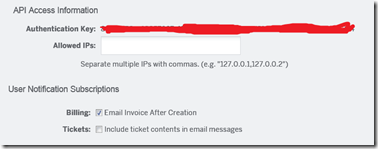9月2日にSoftLayer Bluemix Summit 2015が開催されます。それに関連して「SoftLayer Meetup夏のブログコンテスト」が開催されています。本ブログもエントリしてみました。会社でやっているブログに参加資格があるのかどうか確認していないので失格かもしれませんけど。
SoftLayerはIBMが提供するIaaS、Bluemixは同じくPaaSです。
IaaSは、既存のOS環境を提供するため、既存のシステムからの移行が容易な反面、新規にシステムを構築する場合のメリットはそれほどありません。もちろん、自動的なスケールアウトや、「使った分だけ払う」というメリットは大きいのですが、それ以上の価値がありません。
一方PaaSは、新規にアプリケーションを作るときにOSの階層を考えなくていいので、管理コストを大きく削減できます。これが「気持ち悪い」という気持ちは分かりますが、自動化というのはそういうものです。
さて、グローバルナレッジでは今年2015年春からSoftLayerの研修を開始しています。
- SoftLayer Fundamentals (2日間の実装コース)
- SoftLayer Solutions Design (3日間の設計コース)
実際に開催されたのは残念ながら「SoftLayer Solutions Design」だけです。
今日は、この「SoftLayer Solutions Design」のオチをお話ししたいと思います。
このコースで取り上げるケーススタディは以下の3つです。
- eコマース...インディーズ系ミュージシャンのチケット販売サイト
- ソーシャルネットワーク...IBMのエンタープライズソーシャル製品「IBM Connections」をサービスとして提供するサイト
- ビッグデータ分析
eコマースについては比較的丁寧に講師が説明します。ここでは典型的な三層クライアントサーバーモデルの考え方を説明し、Webサーバーのスケールアウトや、RDBのスケールアップ、SoftLayerならではのベアメタルサーバーの利用について扱います。受講者の皆さんも、ベアメタルサーバーを積極的に使う方が多いようです。
ところで、テキストではインディーズ系ミュージシャンのチケット販売を扱うのですが、「数百席の小規模なライブハウス」という記述に戸惑います。日本のライブハウスの多くは100席未満です。1000人定員だと大きな部類でしょう。
正確にはこういう記述です。
同社の事業は、座席数 500~3,500 の小規模な場所でコンサートを開催し、インディーズ系音楽をメインスト リームのリスナーに売り込むことでした。
SoftLayer Solutions Design Version 1.0 Facilitator Guide.
Global Knowledge/Gilmore. VitalBook file.
ちなみにグローバルナレッジの東京教育センター近くの「アイランドタワー」にもReNYというライブハウスが入っていて、キャパ800人だそうです。この800という数字がいかに大変なものか。テレビ朝日「アイドルお宝くじ」11週連続勝ち抜き実績を持つアイドルユニットまなみのりさですら「800人キャパという箱はチャレンジなんだ」と強調していました。
力が入ってしまってすみません、どうでもいいですね。
一方、ソーシャルメディアについては多くの作業を受講者に考えてもらいます。こちらは社内のディレクトリサービスを、SoftLayer上のサーバーといかに連携させるかが問題になります。
また、ビッグデータ分析は、講師が概要紹介だけを行い、あとは自分で考えてもらいます。そもそもビッグデータに関しては、SoftLayerのようなIaaSで対応するより、何らかのPaaSを使う方が現実的ですので、IaaSの限界を示すことにもなっています。
以上が、本来の流れなんですが、eコマースについてはオチがあります。
IT業界の方は、新入社員のときに「顧客はコンピュータが欲しいわけではない」と習ったのではないかと思います。顧客はビジネスツールが欲しいのであって、それがコンピュータかどうかは関係ありません。
同様に、顧客はクラウドが欲しいわけではありません。他に方法があればそれでいいわけです。
SoftLayerはIaaSなので、そこにECサイト構築キットをインストールすることができます。一から作るよりは圧倒的に簡単でしょう(その代わり好きなように設計できない部分があります)。
さらに簡単なのがチケットサービスを利用する方法で、たとえばある会社の最も安いプランなら初期契約料ゼロ、1公演5000円プラス販売手数料8%。手売り用の紙チケットの用紙代が1枚10円、代行印刷を依頼したら1枚30円です。
100人に売るとしたら、1人あたり1公演の負担は8%+50円、3000円のチケットだったら3300円くらいです。これでシステムを自前で作る意味は何でしょう。どんな付加価値があればいいでしょう。
物販も同じです。アイドルユニットまなみのりさの公式サイトからSHOPリンクを選ぶと「まなみのりさ」のオンラインショップにジャンプします。
SHOPリンクは、実際には、所属事務所のオンラインショップのカテゴリ指定をしたURLです。そして、ショップ自体はstores.jpという、「最短2分でできる」が売り物のオンラインストア構築サービスを利用しています。
もちろん、自前でシステムを持つメリットはあります。しかし、それが本当に投資に見合うかどうかは経営上の判断を行う必要があります。
もちろん経営上の判断ですから、誰にでも成り立つ正解はありません。しかし、クラウドコンピューティングの研修というのはそこまで考えるべきだと思っています。

 ドーナツは開場直後に提供し、1人1個を想定していたんですが、2個食べた人がいて社内でちょっとした事件になりました。ちなみに2個食べたのは少なくとも2人いて、いずれもマイクロソフトMVPの方です。いえ、別に責めていません。「1人1個」とはどこにも書いていませんでしたし、「ドーナツあります」という告知もしていません。会場の雰囲気を楽しんでいただければ、それでいいんです。でも、あの甘いドーナツを2個食べる人がいるとは思いませんでした。いえ、別に責めていません。
ドーナツは開場直後に提供し、1人1個を想定していたんですが、2個食べた人がいて社内でちょっとした事件になりました。ちなみに2個食べたのは少なくとも2人いて、いずれもマイクロソフトMVPの方です。いえ、別に責めていません。「1人1個」とはどこにも書いていませんでしたし、「ドーナツあります」という告知もしていません。会場の雰囲気を楽しんでいただければ、それでいいんです。でも、あの甘いドーナツを2個食べる人がいるとは思いませんでした。いえ、別に責めていません。